用Windows Terminal打造现代化终端
不用丑丑的PuTTY,不用收费的XShell,用Windows Terminal和Open SSH,就能打造现代化的Windows终端体验——不亚于Linux和mac OS.
Windows Terminal是啥?
这是微软推出的现代化终端模拟器,支持平滑字体渲染、GPU加速、多标签页等现代化功能,甚至还支持emoji😎。最重要的是,它——完全免费!关于它可以写一整篇文章,这里就不赘述了,你只需要知道:它是Windows 10/11 上最好用的终端模拟器。
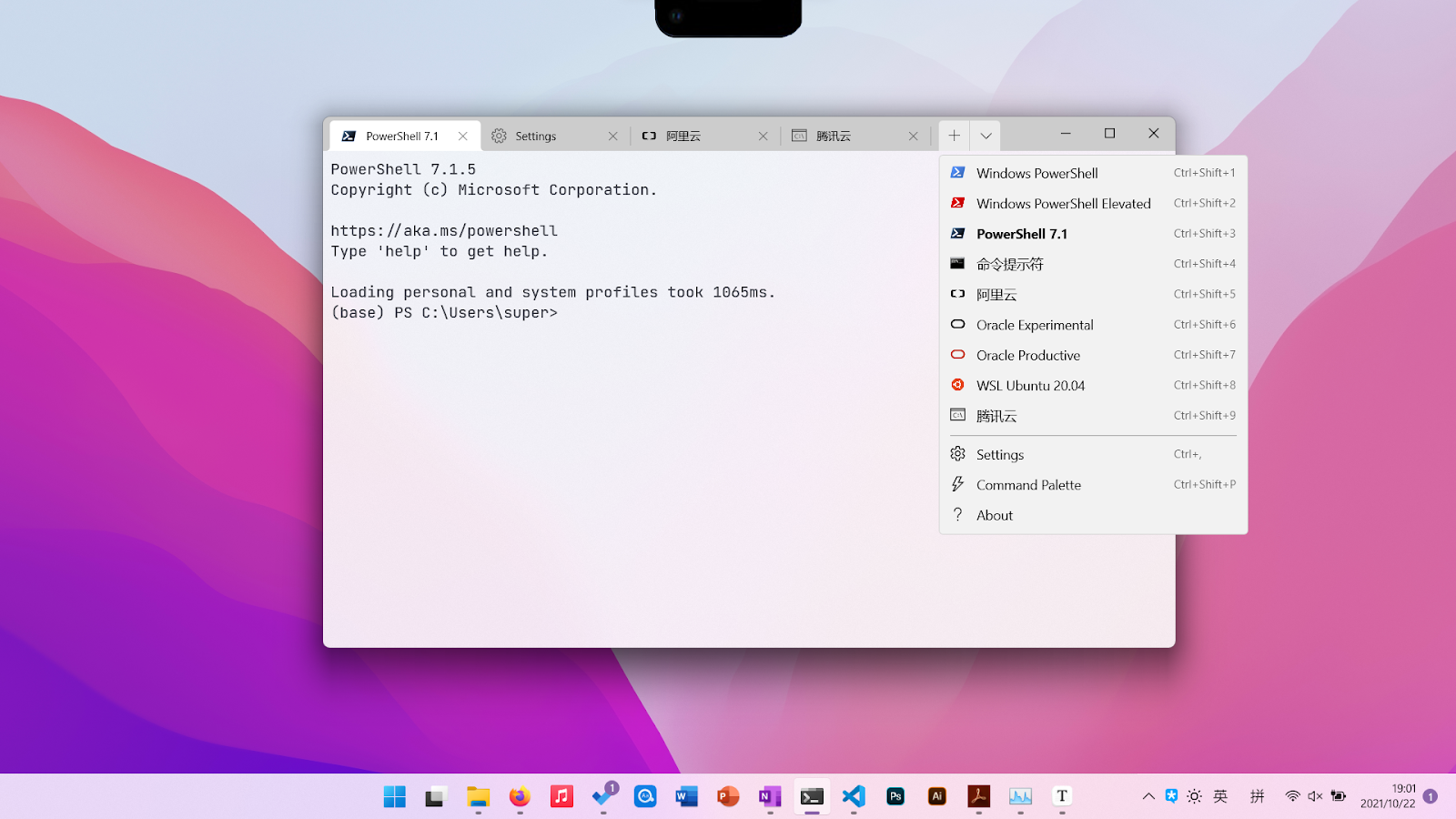 |
| Windows Terminal 运行在 Windows 11 上 |
如何获取它呢?其实很简单:打开你从来没用过的Microsoft Store——搜索Windows Terminal——安装即可!Windows 11已经预装了它,并且是系统的默认终端,无需任何操作。
Open SSH是啥?
Open SSH是SSH的开源实现,使用它,我们就可以连接到远程计算机啦。Windows 10开始,系统自带了Open SSH,不过默认没有安装,在系统设置的可选功能里可以安装。
 |
| 我已经安装了OpenSSH |
首先,要有一台云服务器……
要连接到云服务器,首先你得有一台云服务器……咳咳,这是废话。现在正值双十一,许多云服务器服务商都提供了不错的优惠。比如腾讯云,不愧被称为“良心云”的存在,2 CPU 核心,4 GB 内存,8M带宽(有1.2TB的每月流量限制),80 GB SSD 的服务器,仅需 74 元每年,实在很香啊。
 |
| 我在阿里云花99/年买了1C2G5M40GB的服务器……三年。好亏啊 |
购买时,会要求选择服务器所在地区,我建议选择离你物理距离最近的区域。比如我在杭州,就选择了上海。至于服务器系统,这个根据自己需求选择,如果你不知道选什么,我建议选择Ubuntu 20.04 LTS。
此外,甲骨文白嫖2台永久免费服务器的活动仍然在持续,详情可以看我写的教程。
然后,获取私钥
什么是私钥?简单的说,在非对称加密中,加密和解密用的是不同的密钥。用来加密的那个称为公钥,用来解密的那个称为私钥。绝对不要泄露你的私钥。
以腾讯云为例,进入轻量应用服务器管理后台(入口在顶部tab栏的“云产品”里),左边的导航条中就有密钥管理的选项。
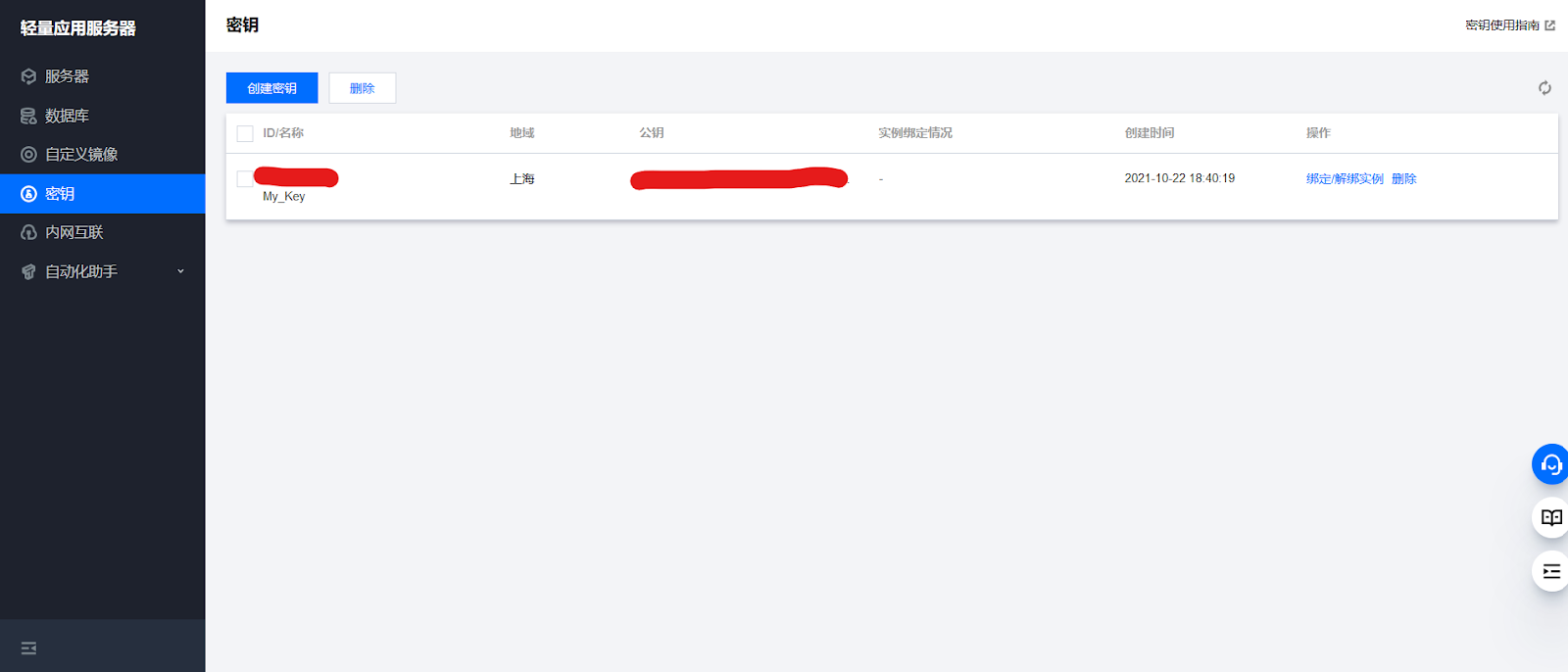 |
| 我已经创建了一个密钥 |
点击“创建密钥”,地区就选择服务器所在地区。密钥名称建议填写描述性的名称,方便管理,例如My_Tencent_Server。
创建完后,你将下载私钥——下载私钥只有一次机会。建议将私钥保存在一个安全的地方,比如home目录下的.ssh目录里。
 |
| 如果你有现成的公钥,也可以直接上传 |
然后,点击密钥旁边的绑定/解绑实例,选择实例,就能将公钥添加到服务器的系统中。
 |
| 只有这么一个服务器,这个界面看起来好空旷😂 |
以上过程完全可以手动完成,相关的教程网上多得很,我就不赘述了。
配置Windows Terminal
在Windows Terminal设置中,选择“Add a new profile”,创建一个新的空配置。在 Command Line中填入
ssh -i [你的私钥的路径] ubuntu@[你的服务器的IP]这实际上是Open SSH的命令,作用是连接到服务器。在每次创建这个配置的新实例的时候,相当于都会在PowerShell里运行一遍这个命令。
用得更舒服一些
实际上真正起作用的只有上面这一项,不过,我推荐你完成一些额外的设置,来用得更舒服一些。
Name是在创建新终端时的下拉菜单中显示的,Icon就显示在Name旁边。至于Tab Title,它是显示在标签页标题栏上的。但是,它默认会显示正在运行的进程名字,不好看。所以我们去Advanced里把Suppress title changes打开,这样标签页标题就会始终显示Tab Title的内容,比较美观。
此外,你还可以为这一个profile配置单独的配色主题、字体等,这里就不赘述了。
The End
恭喜你!你现在可以连接到服务器玩耍了!现在你可能会想,服务器可以用来干什么呢?可以建网站,不过国内网站需要备案,挺麻烦的,不推荐。可以做小程序、App的后端等。也可以搞花活,比如离线下载、内网穿透、MC服务器等,用途实在太多太多。服务器基本上就是一台24*7开机且联网的电脑,能干什么,只取决于你的想象力——以及技术实力。
Enjoy!
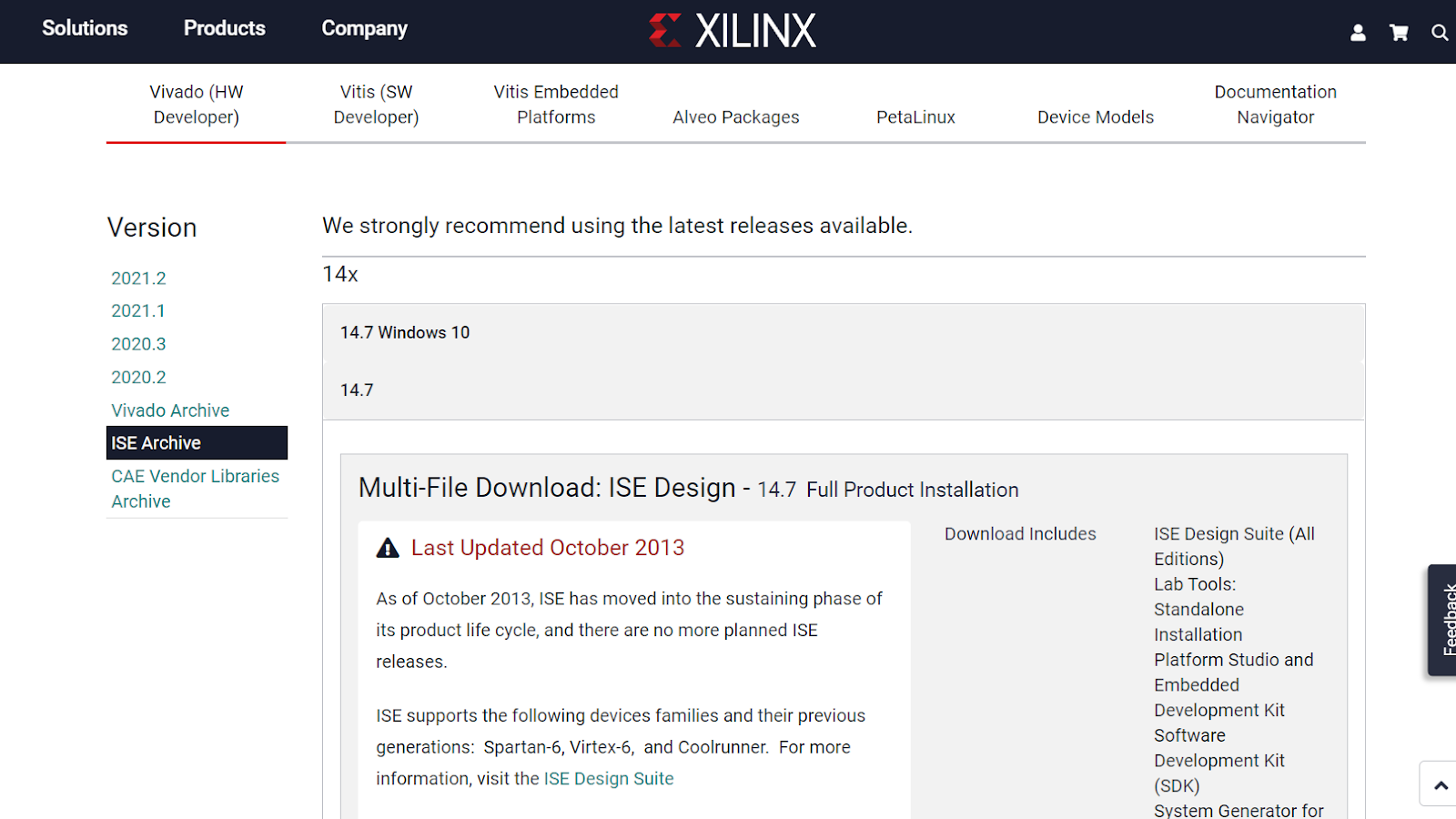

评论
发表评论